
Inhoudsopgave:
- Auteur John Day [email protected].
- Public 2024-01-30 11:20.
- Laatst gewijzigd 2025-01-23 15:02.
Ik wilde een mooiere laptopstandaard. Ik wilde iets maken met een mooie, organische vorm. En ik werk bij Instructables, dus ik heb toegang tot een geweldige Epilog-lasersnijder. De vorm die je in de onderstaande afbeeldingen ziet is het resultaat. Ik ben er best blij mee; het is echt een lust voor het oog en het is een zeer stabiel platform voor mijn Macbook (hoewel het zou moeten werken voor de meeste laptops van 12 inch of breder). De derde foto op deze stap is mijn oude laptopstandaard, die je een idee geeft van waarom Ik wilde een mooiere maken (ja, het is een stuk triplex op vier koffieblikken.) De nieuwe standaard heeft een aantal voordelen.
- Verhoogt het scherm hoger, dichter bij een ideale hoogte voor mijn ogen (en plaatst de webcam in een meer natuurlijke hoek.)
- Kantel de behuizing naar beneden, voor eenvoudiger gebruik van touchpad en toetsenbord, voor af en toe als ik typ op de laptop in de standaard.
- Maakt het bureau minder rommelig.
- Spiegelt de vorm van mijn ergonomische toetsenbord.
Deze instructable bevat details over hoe deze specifieke laptopstandaard is ontworpen en gebouwd, maar ik heb ook wat nuttige informatie toegevoegd over het ontwerpen van een 3D, slot-fit object in het algemeen. Mijn aanpak was traag, omdat ik ervoor koos om een 2D-vectortekentool te gebruiken om het hele ding te ontwerpen. Ik ben erg benieuwd of er lezers zijn die weten hoe zoiets in een 3D CAD-programma kan worden gemaakt.
Stap 1: Brainstormen en eerste ontwerp
Ik had een vaag idee van wat ik wilde. Golven, misschien; het snijpunt van twee golven die loodrecht bewegen. Het resultaat kan een soort zadelvorm zijn. De eerste stap was om een potlood uit te breken en te beginnen met schetsen. Ik speelde met een paar ideeën voordat ik me aan de onderkant van de pagina vestigde. Het basisidee was een vervormd vlak, waarbij drie punten het bureauoppervlak raakten en drie punten de onderkant van de laptop. Het zijaanzicht (rechts) laat zien hoe het geheel moet worden samengedrukt om de laptop in een hoek te plaatsen.
Stap 2: Overzetten naar de computer
Zoals ik in de intro al zei, is dit hele object nauwgezet ontworpen in 2D. Ik weet in theorie dat het veel sneller kan in een CAD-programma, maar ik wist niet hoe. Om in 3D te ontwerpen, moet men:
- Ontwerp de 3D-vorm van het object.
- Zoek uit hoe u segmenten door het object kunt maken.
- Knip programmatisch in elkaar grijpende sleuven uit voor elke kruising van de plakjes.
- Exporteer de resulterende vormen als 2D-contouren.
Als lezers weten hoe dit zou moeten, laat dan wat informatie achter in de reacties! [Opmerking: zie geweldige opmerkingen onderaan deze instructable van gebruikers trialex en theBull over hoe Google Sketchup kan worden gebruikt om dit ontwerp te maken.] Hoe dan ook, terug naar deze ontwerpmethode. Ik besloot om eerst vanuit het zijaanzicht te ontwerpen. De afbeelding hieronder toont de dwarsdoorsneden die ik bedacht. Je kunt het grijze trapezium rond het hele ding zien, met een platte onderkant en een schuine bovenkant voor waar de laptop zou rusten. Daarbinnen tekende ik twee vormen. De dikke is het vlak door het midden van de standaard, dat van voren naar achteren loopt. De dunnere vorm is de vorm van een standaard langs de linker- en rechterrand. Laten we dit de "stekels" van de standaard noemen. Ik heb verticale lijnen toegevoegd voor waar ik alle dwarsdoorsneden wilde hebben (degenen die van links naar rechts lopen). Elk van deze lijnen zou dan worden gebruikt als hulplijnen om de daadwerkelijke dwarsdoorsneden te maken.
Stap 3: Extrapoleren van de basisvormen
Vervolgens heb ik de dwarsdoorsneden gemaakt door de plakjes van elk deel van de stekels te meten. Deze metingen (middenrug en randrug) gaven me twee delen van de dwarsdoorsnedevorm, die ik vervolgens bezier-curven gebruikte om soepel te verbinden.
Een paar voorbeelden staan hieronder. Ik begon opnieuw met het tekenen van een verticaal raster. Deze afstand was bedoeld om dingen breed genoeg te maken voor mijn laptop (van het midden naar de rechterrand) met extra hulplijnen voor later gebruik. Voor elke verticale plak langs de ruggengraat heb ik punten naar dit raster overgebracht. Punten overbrengen is eenvoudig: ik heb delen van de vorm gekopieerd, ze rechtstreeks over het nieuwe raster gesleept en punten gemarkeerd. Het eerste voorbeeld hieronder is het voorste stuk. Ik nam de meest linkse lijn van de stekels en mat de middelste ruggengraat aan de linkerkant en vervolgens de randrug aan de rechterkant. Daarna speelde ik met de bezier-handvatten totdat ik een curve had die ik leuk vond en die over de rest van de vormen kon worden gekopieerd. In dit geval trok ik gewoon de handvatten uit om elk twee geleiders naar binnen te zijn. De tweede afbeelding hieronder is de tweede doorsnede; Ik heb zojuist het proces herhaald voor alle metingen op de tweede dwarsdoorsnede van de wervelkolom. Na wat werk had ik alle negen doorsneden in kaart gebracht. Ik besloot nu dat ik nog twee stekels wilde, tussen het midden en de rand stekels. Om dit te doen, heb ik de hoogte van elke dwarsdoorsnede tussen deze stekels gevonden en ze overgebracht naar een nieuwe ruggengraat (zij) vorm. Je kunt het zien op de derde afbeelding.
Stap 4: Slots toevoegen
Ik moest wat testen doen om erachter te komen hoe breed ik mijn slots moest maken. Met hetzelfde materiaal knipte ik een aantal rechthoeken uit met sleuven van verschillende grootte en zag hoe ze passen. Ik koos voor sleuven van 0,195 inch breed voor het triplex van 3/16 inch dat ik gebruikte. Ze waren knus, maar hadden geen hamer nodig om tegen elkaar te duwen. Achteraf had ik ze losser moeten maken, met "knooppunten" om de slots te helpen bijten. Je kunt hiervoor een afbeelding uit Ponoko's handleiding zien (het is de tweede). Dat zou een eenvoudige montage mogelijk hebben gemaakt zonder al te veel forceren.
Oké, toen ik eenmaal wist wat voor soort slots ik gebruikte, heb ik een paar kleine slotsjablonen gemaakt om het toevoegen aan de stekels en dwarsdoorsneden gemakkelijker te maken. Het idee was om de plaats te meten waar de sleuven elkaar ontmoetten met behulp van de bovenste curve van elke vorm. U kunt door de twee reeksen afbeeldingen hieronder klikken om te zien hoe het werd gedaan. De afbeeldingsnotities bevatten alle details.
Stap 5: Lay-out
Toen alle vormen klaar waren, heb ik ze aangepast en duidelijke contouren van elk gemaakt. Voor de doorsneden werd alleen de rechterhelft getekend, dus ik verdubbelde ze als spiegelbeelden en voegde ze samen. Ik legde ze de stukken neer volgens de grootte van de multiplexplaten die ik bij de hand had. Ik ga niet doen alsof dit een soort optimale regeling is; Ik speelde tot ze pasten, nauwelijks, en noemde het klaar. Bij deze stap kun je de vectorbestanden voor deze vormen in verschillende bestandsindelingen vinden. Als je dit gewoon wilt downloaden en aan de slag wilt gaan om het uit te snijden, zou een van deze het moeten doen.
Stap 6: lasersnijden
Ik voerde de vectorlay-out naar onze lasersnijder en liet hem scheuren. Het duurde ongeveer twintig minuten om beide lay-outs uit te knippen. Ter referentie, ik gebruikte 100% vermogen bij 18% snelheid. Hieronder ziet u afbeeldingen van de stukken die worden uitgesneden en uitgestanst.
Stap 7: Montage
Het monteren van de laptopstandaard was eigenlijk een beetje moeizaam. Het probleem was dat de sleuven nog steeds te strak ontworpen waren, en toen ik er negen tegelijk moest passen voor elk rugstuk, moest ik eigenlijk een houten hamer gebruiken om alles samen te persen. Ik zorgde ervoor dat elke kruising eronder werd ondersteund met een stuk hout en sloeg toen alles samen, waarbij ik over elke verbinding ging om alles gelijk te krijgen. Na ongeveer 30 minuten was het klaar! U kunt de voltooide stand op de onderstaande foto's zien.
Stap 8: Bewonder je werk, denk aan verbeteringen
Hieronder ziet u een aantal foto's van de standaard met mijn laptop erop en hoe deze eruitziet in mijn werkruimte. De hoek is perfect voor af en toe een stand en hij is erg stabiel. Het voelt ook luchtiger aan en zorgt voor veel meer ventilatie als het warmer wordt. Er is genoeg ruimte voor mijn kabels en dergelijke. Verbeteringen, voor de toekomst:
- Ontwerp het in 3D! Zie stap 2 voor mijn gedachten hierover. Als je suggesties hebt, laat ze dan achter in de comments.
- De sleuven zouden losser moeten zijn; lijm kan worden gebruikt in plaats van wrijving om alles bij elkaar te houden. "Nodes" kunnen ook worden gebruikt voor een mooiere pasvorm. Zie stap 4 voor details hierover.
- Hoewel de standaard erg sterk en stabiel is, is er slechts een beetje flex op de achterpoten. Ik zou dat elimineren met een dikkere vorm die die laatste dwarsdoorsnede in het midden wat dikker houdt.
Aanbevolen:
Z-Wave-antenne: 4 stappen
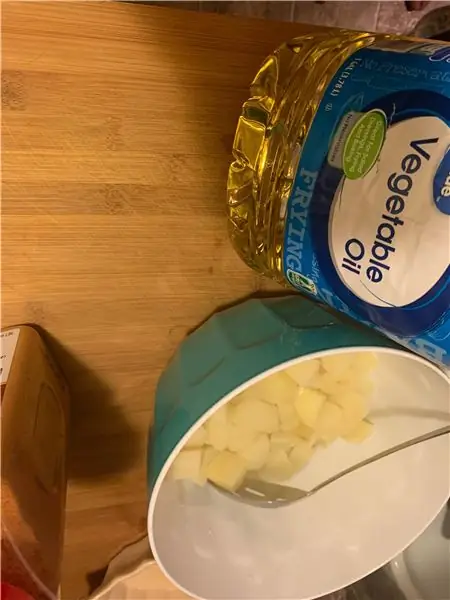
Z-Wave-antenne: passieve antennes vergroten het vermogen en bereik Geen demontage of solderen nodig Goedkoop Eenvoudig te installeren Ik heb geëxperimenteerd met mijn Z-Wave Plus-systeem om het bereik van mijn batterijgevoede deur/w
WAVE SWITCH--TOUCH MINDER SCHAKELAAR MET 555: 4 stappen

GOLFSCHAKELAAR||TOUCH MINDER SCHAKELAAR MET 555: Hallo allemaal Welkom Vandaag bouw ik een eenvoudige schakelaar zonder aanraking, het wordt geactiveerd door gewoon met onze hand te zwaaien met behulp van de infraroodsensor en 555 timer-IC, dus laten we het bouwen … De bediening is eenvoudig aangezien de 555 werkt als flip-flop zijn winkel de
Knipmaskers gebruiken in Adobe Photoshop en Illustrator: 8 stappen

Knipmaskers gebruiken in Adobe Photoshop en Illustrator: Bijna iedereen gebruikt minstens één keer een Adobe-programma. Er zijn oneindig veel dingen die je kunt doen in deze programma's. Een van de vele functies is maskeren. Maskeren kan handig zijn bij het wijzigen van het uiterlijk van een afbeelding of object dat u hebt gemaakt. Er zijn zeven
Een Bluetooth-adapter Pt.2 maken (een compatibele luidspreker maken): 16 stappen

Een Bluetooth-adapter Pt.2 maken (een compatibele luidspreker maken): in deze instructie laat ik u zien hoe u mijn Bluetooth-adapter kunt gebruiken om een oude luidspreker Bluetooth-compatibel te maken. * Als u mijn eerste instructie over "Maken nog niet hebt gelezen een Bluetooth-adapter" Ik raad u aan dit te doen voordat u doorgaat.C
WAVE - 's werelds eenvoudigste DIY-soldeerbankschroef! (PCB helpende handen): 6 stappen (met afbeeldingen)

WAVE - 's werelds eenvoudigste DIY-soldeerbankschroef! (PCB Helping Hands): WAVE is waarschijnlijk het vreemdste Helping Hands-apparaat dat je ooit hebt gezien. Waarom heet het "WAVE"? Omdat het een Helping-Hands-apparaat is dat is gemaakt van onderdelen uit de magnetron! Maar het feit dat WAVE er raar uitziet, betekent niet dat het niet de
